CorelDraw如何做文字围绕圆走
1、第一,打开软件,在工作区域画出一个圆。如图:
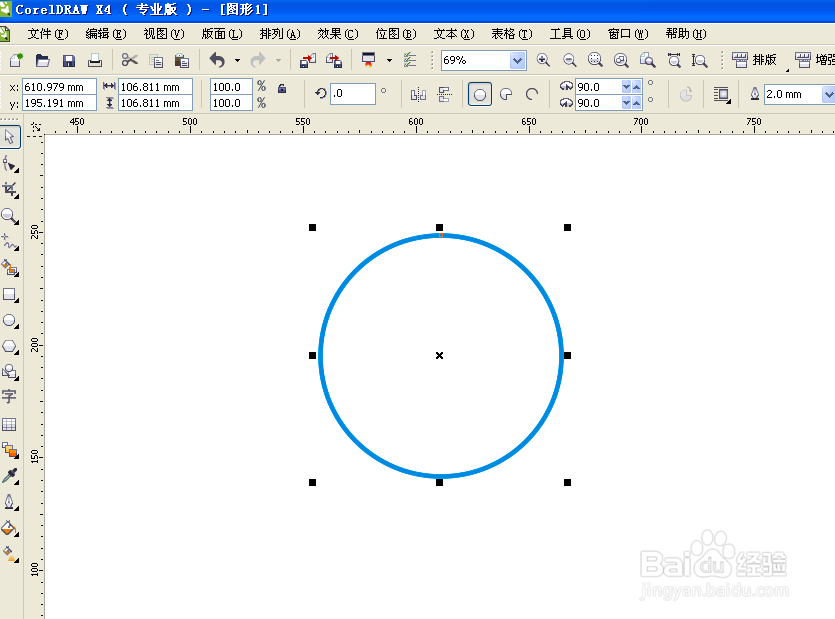
2、第二,选择文字工具(快捷键F8),如图:

3、第三,然后在刚才画出的圆的边缘,等待鼠标变成"I"旁边出现“边缘”二字,然后单击左键。如图,
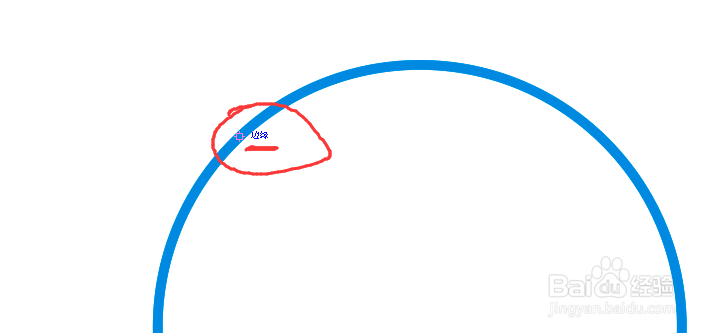
4、第四,紧接着输入文字,文字自然围绕着圆走。如图,

5、第五,编辑文字样式,如左图,在红色框设置参数。分别为,绕圆方式,绕圆距离,如中图。绕圆角度(方向)如右图。

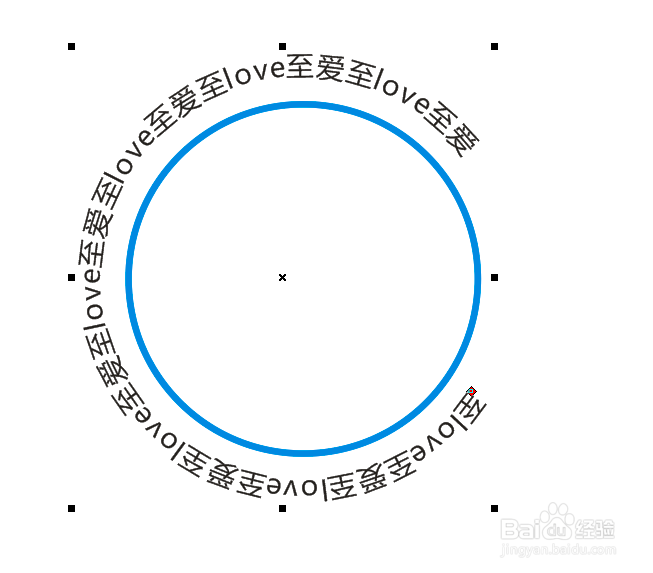


6、第六,编辑文字距离。单击“字符格式化”,如左图,然后选中文字,设置字间距,如右图。


7、第七,如果需要删除圆,单击选中圆圈,右键选择“删除”即可。如图,

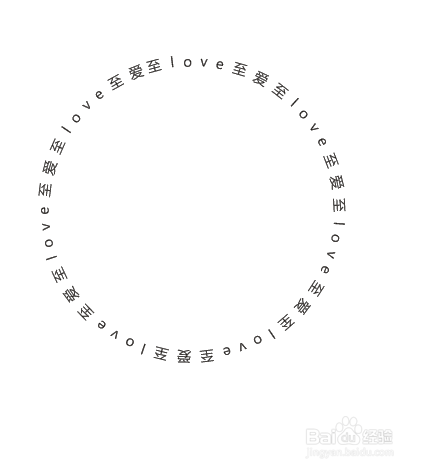
声明:本网站引用、摘录或转载内容仅供网站访问者交流或参考,不代表本站立场,如存在版权或非法内容,请联系站长删除,联系邮箱:site.kefu@qq.com。
阅读量:119
阅读量:192
阅读量:150
阅读量:58
阅读量:81